Wprowadzenie
Nieprawidłowy czas na Fitbit może być dość niewygodny, zaburzając dokładność śledzenia aktywności i planowania harmonogramu. Prawidłowy czas wyświetlany na Fitbit jest kluczowy dla maksymalnego wykorzystania jego potencjału w rejestrowaniu treningów i efektywnym zarządzaniu czasem. Ten obszerny przewodnik zagłębia się w typowe przyczyny niepoprawnego wyświetlania czasu na urządzeniach Fitbit i dostarcza prostych, skutecznych rozwiązań, aby je naprawić. Niezależnie od tego, czy jest to problem z synchronizacją, usterka oprogramowania, czy błąd ustawienia strefy czasowej, nasze ekspertowe rekomendacje zapewnią, że Twój Fitbit będzie stale wyświetlał prawidłowy czas.
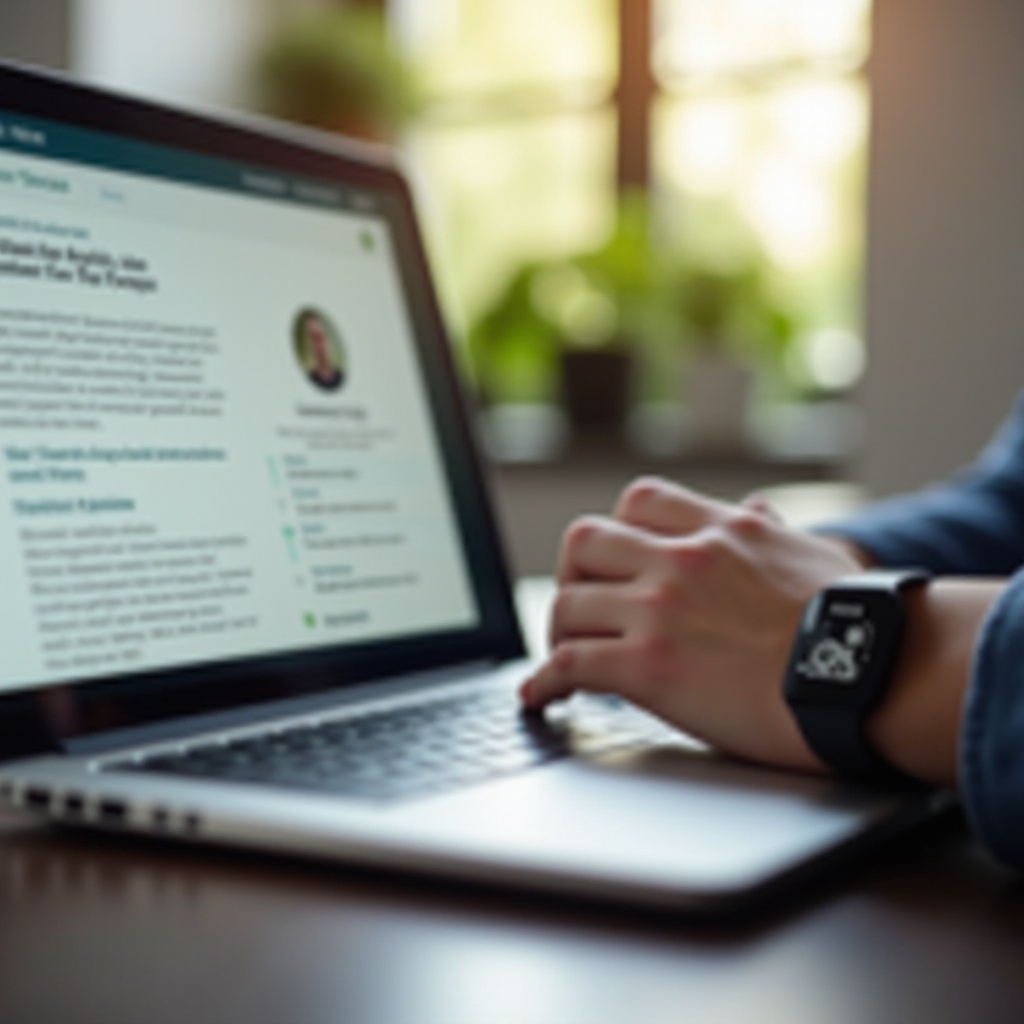
Typowe przyczyny nieprawidłowego czasu na Fitbit
Wystąpienie rozbieżności czasowych na Fitbit może wynikać z różnych źródeł, głównie problemów z synchronizacją i oprogramowaniem. Jednym z często obserwowanych powodów jest niestabilne połączenie Bluetooth, uniemożliwiające Fitbit prawidłową aktualizację czasu. Nieaktualne oprogramowanie układowe może również powodować błędy wpływające na ogólną wydajność, komplikując dokładność czasu. Co więcej, niepoprawne konfiguracje stref czasowych mogą prowadzić do błędów godziny. Czasami niezaplanowane resetowanie urządzenia przywraca zegar do ustawień domyślnych, powodując zamieszanie. Zrozumienie tych podstawowych przyczyn oferuje jasną ścieżkę do naprawienia błędów czasowych i przywrócenia niezawodności Twojego Fitbit.
Kroki do rozwiązania błędów czasowych na Twoim Fitbit
Rozwiązywanie problemów z czasem na Fitbit wymaga podejścia krok po kroku, które koncentruje się na różnych aspektach działania urządzenia. Te rozwiązania mają na celu bezproblemową synchronizację Fitbit z prawidłowymi ustawieniami czasu.
Weryfikacja połączenia Bluetooth
- Włącz Bluetooth na swoim smartfonie i Fitbit.
- Umieść smartfon bliżej Fitbit dla lepszego odbioru sygnału.
- Zresetuj Bluetooth, aby odświeżyć i zoptymalizować funkcje synchronizacji.
Rozpoczęcie ręcznej synchronizacji
- Uruchom aplikację Fitbit na swoim smartfonie.
- Przejdź do ikony konta.
- Wybierz swojego Fitbit z inwentarza.
- Stuknij ‘Synchronizuj teraz’, aby ręcznie odświeżyć ustawienie czasu.
Dostosowywanie ustawień smartfona
- Przejdź do ustawień swojego smartfona.
- Ustaw datę i czas na automatyczne aktualizacje.
- Aktywuj usługi lokalizacyjne, aby pomóc w precyzyjnej konfiguracji stref czasowych.
Aktualizacja oprogramowania układowego Fitbit
- Otwórz aplikację Fitbit.
- Przejdź do zakładki konta.
- Wybierz swoje urządzenie Fitbit.
- Wyszukaj aktualizacje oprogramowania i zainstaluj je, jeśli są dostępne.
Dostosowywanie ustawień strefy czasowej na Twoim Fitbit
Niepoprawne ustawienia strefy czasowej mogą znacząco wpłynąć na wyświetlanie czasu w Fitbit. Ich dostosowanie może skutecznie rozwiązać problemy z synchronizacją.
Automatyczna korekta strefy czasowej
- Włącz usługi lokalizacyjne w smartfonie.
- Zezwól Fitbit na automatyczną synchronizację z ustawieniami czasu w smartfonie.
Ręczne ustawienia strefy czasowej
- Otwórz aplikację Fitbit.
- Stuknij zakładkę konta.
- Przejdź do ‘Zaawansowane ustawienia’.
- Wybierz ‘Strefa czasowa’ i dostosuj ręcznie.
Resetowanie Fitbit dla dokładności czasu
Resetowanie urządzenia może być konieczne, jeśli synchronizacja nie naprawi problemu.
Metoda miękkiego resetu
- Przytrzymaj przycisk boczny, aż wyświetlacz się wyłączy.
- Poczekaj chwilę; naciśnij przycisk ponownie, aby ponownie uruchomić.
Proces przywracania ustawień fabrycznych
- Otwórz ustawienia urządzenia w Fitbit.
- Wybierz ‘O’ lub ‘Informacje o urządzeniu’.
- Wybierz ‘Przywracanie ustawień fabrycznych’ i potwierdź.

Zapobieganie przyszłym błędom czasu na Fitbit
Rutynowa konserwacja może zapobiec powtarzającym się problemom z dokładnością czasu.
Regularna konserwacja urządzenia
- Często sprawdzaj, czy są dostępne aktualizacje oprogramowania układowego.
- Utrzymuj stabilne połączenie między Twoim Fitbit a smartfonem.
Skuteczne praktyki synchronizacji
- Regularnie synchronizuj Fitbit, aby utrzymać aktualność danych.
- Utrzymuj aktywne połączenia Bluetooth, aby wspierać stałą synchronizację.

Konkluzja
Osiągnięcie dokładnego wyświetlania czasu na Fitbit jest kluczowe dla precyzyjnego logowania danych i śledzenia kondycji. Rozumiejąc typowe przyczyny i przyjmując środki zapobiegawcze, można uniknąć utrzymujących się niedokładności. Rutynowa synchronizacja, aktualizacje oprogramowania układowego i systematyczne kontrole ustawień to proste, lecz potężne strategie zapewniające, że Twoje urządzenie pozostaje godnym zaufania. Prawidłowe rozwiązywanie błędów czasowych sprawia, że Fitbit jest niezawodnym partnerem w Twoich codziennych działaniach związanych z kondycją.
Najczęściej zadawane pytania
Jak zmienić czas na moim Fitbit bez synchronizacji?
Możesz ręcznie dostosować ustawienia strefy czasowej w aplikacji Fitbit, jednak zaleca się synchronizację dla optymalnej dokładności.
Dlaczego mój Fitbit nadal pokazuje zły czas nawet po zresetowaniu?
Utrzymujące się błędy mogą wskazywać na problemy z ustawieniami smartfona lub oprogramowaniem. Upewnij się, że ustawienia smartfona i oprogramowanie urządzenia są zaktualizowane.
Czy mogę ręcznie ustawić czas na moim Fitbit, jeśli automatyczna regulacja zawiedzie?
Tak, ręczna regulacja jest dostępna w sekcji ‘Ustawienia zaawansowane’ aplikacji Fitbit, gdzie można bezpośrednio wybrać strefę czasową.
